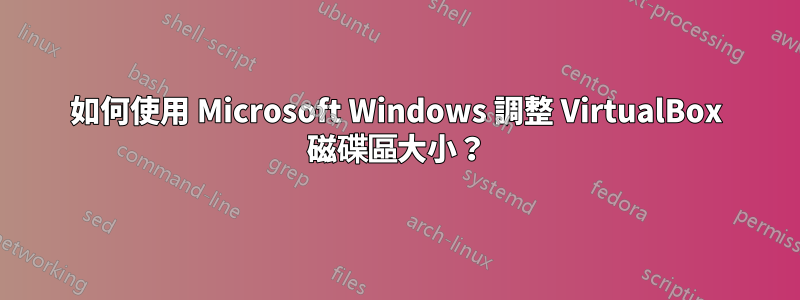
我有蘋果 Macbook(MAC)擁有128G的捲空間。
我收到了虛擬機器 (VM)在開啟虛擬設備檔案(OVA 檔案)尺寸為25G。將該文件導入後虛擬盒子該空間增長到 50G。在我的另一個軟體中Adobe 創意雲沒有空間了。
當我運行該虛擬機時,我看到“微軟視窗(MS WIN)「擁有 100G 磁碟區和 60G 可用空間。還有一堆不應該存在的應用程式。
在我嘗試卸載所有應用程式、停用交換、刪除所有不必要的內容(而不是減少 VM 大小或至少進行修復)後,VM 磁碟區從 50G 成長到 70G(!)。
Q 如何正確減少機器中的VM?
答案1
先決條件
- 如果您的磁碟區檔案是其他格式,例如“VirtualBox 虛擬磁碟映像 (VDI)「你必須將其轉換為VDI
- 另外,如果它的類型為“固定”,
--format VDI我們需要將其設定為“動態”--variant Standard
{{vbox_path}}\VBoxManage" clonehd --variant Standard --format VDI {{input_filename}}.vmdk {{output_filename}}.vdi
腳步
- 像“非 SSD”一樣附加磁碟
- 刪除所有資料、臨時檔案、關閉交換、關閉休眠、清空垃圾箱
- 碎片整理
- 開啟“磁碟管理”
diskmgmt.msc - 將磁碟區縮小到 1G 可用空間
- 從新的可用空間建立一個新磁碟,並設定“完全格式化”,格式化後將其刪除
- 下載刪除
- 在第一次縮小體積運行
sdelete.exe -c c:,然後sdelete.exe -z c: - 跑步
{{vbox_path}}\VBoxManage" modifyhd --compact {{output_filename}}.vdi
現在磁碟區已設定為最小大小,即使可以顯示更大的大小。在 MS WIN 作業系統內設定的磁碟區的最小大小內,它不能成長,並且該檔案將保持不變。將來當您想要更大時,只需在“磁碟管理”中設置更大的大小。
我的虛擬機有30G。
我希望它對某人有幫助。


